相信很多朋友都遇到安裝Windows後,再在BIOS中去開啟SATA硬盤的AHCI功能的話,就 會出現無法啟動的情況。
我最近也在安裝Windows7後去開啟AHCI時遇到這樣的問題,只有改回IDE模式後,系統才恢復正常。
經過試驗後發現如果是 在IDE模式下安裝了Windows系統,要在BIOS中將硬盤更改為AHCI模式的話,需要重新安裝系統才行。
那麼有沒有不用重裝系統,即可以開啟硬盤 AHCI模式的辦法呢?經過一番研究和諮詢,終於找到以下辦法。
修改註冊表後開啟AHCI模式
1.單擊「開始」按鈕,在搜索框中鍵入「regedit」(如圖1),按下回車鍵,打開「註冊表編輯器」窗口。 Windows7雖然在「開始」菜單默認不顯示「運行」命令,但實際上可用搜索框代替這一功能(或者直接按下Windows鍵+R鍵再輸入)。
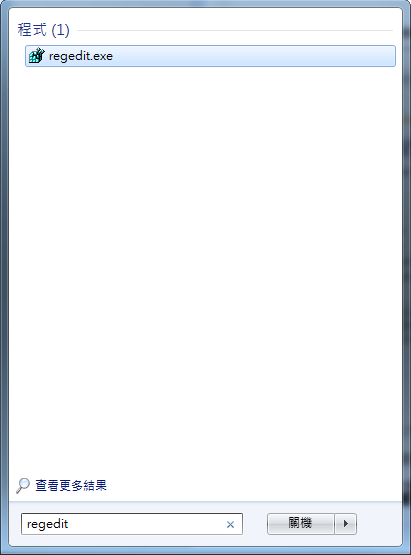
2.在「註冊表編輯器」窗口左側標題欄定位至HKEY_LOCAL_MACHINE\SYSTEM\ CurrentControlSet\services\msahci分支,然後在右側窗口,雙擊「Start」。
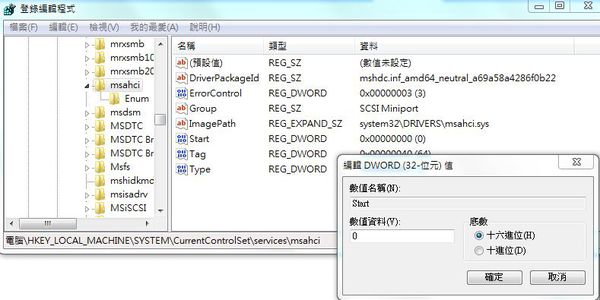
3.「編輯DWORD值」對話框,將「數值數據」框中的值由3改為數字0
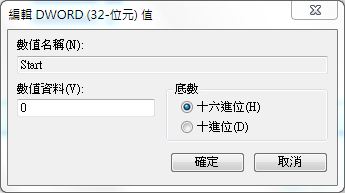
4.關閉「註冊表編輯器」窗口並重新啟動電腦。
5.重新啟動電腦時進入BIOS設置界面,將硬盤更改為AHCI模式。例如,針對筆者電腦而言,啟動電腦時按F1鍵進入 BIOS
依次選擇Devices>ATA Drives Setup>Configure SATA as>AHCI(如圖3),最後按F10鍵保存並退出BIOS。
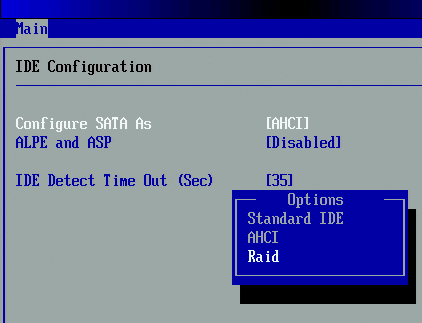
按如上所述修改註冊表並開啟硬盤AHCI模式後,無需重新安裝系統即可正常啟動了。雖然電腦的啟動速度不會有什麼變化, 但在複製大量文件時,可以看到有一定加速效果。

喜歡這篇文章的話,請幫這篇文章點個讚,或者到 雲爸的3C學園按個讚,快速得到最新的文章喔
有任何疑問,歡迎加入《3C問題互助團》社團這裡可以讓大家互相討論手機、電腦問題
不定時我也會在這邊舉辦抽獎,歡迎一起來聊聊


轉載文章應註明出處,這是網路基本禮儀。
thanks!
it works!
thx a lot!
成功,谢谢分享